杏雨梨云启动维护系统2021端午版是一个电脑系统启动盘制作工具,有着多种安装方式,可以安装到USB磁盘、安装到本地磁盘、生成ISO镜像以及还有高级选项。最新版本中还有个人开发的第十代IQI X Windows一键安装系统工具,以及OBR一键备份、一键还原、IQI一键分区等人性化功能。
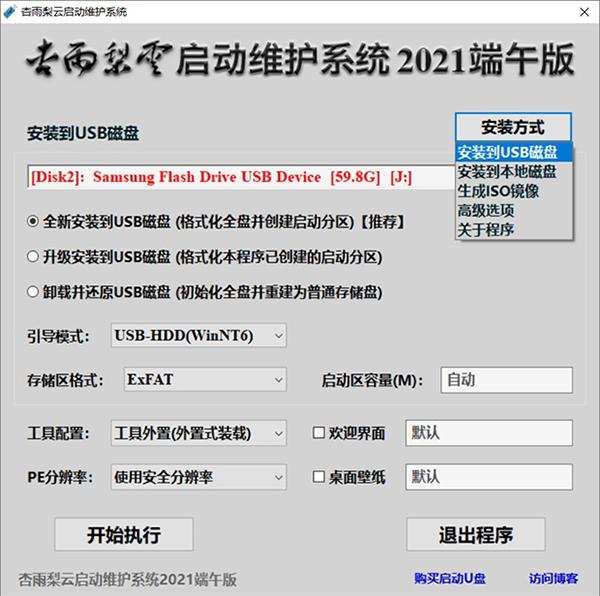
软件功能
本文是以杏雨梨云启动维护系统2020中秋版安装过程为例介绍的:
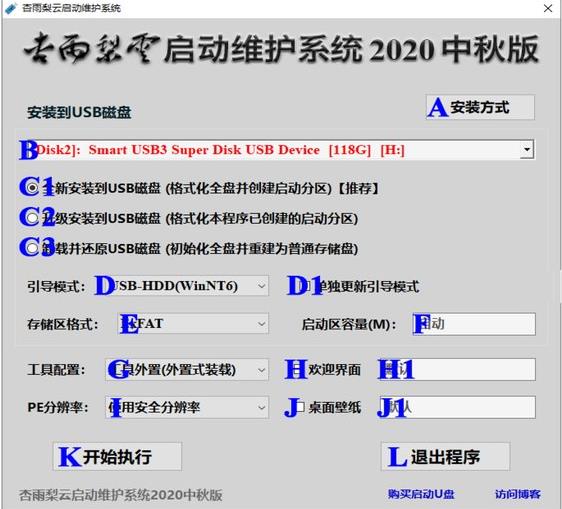
A、安装方式
安装到USB磁盘、安装到本地磁盘、生成ISO镜像、高级选项、关于程序。
方法一、安装到USB磁盘
B、USB磁盘信息列表
主要包含普通U盘、固态U盘和USB移动硬盘三大类,安装时程序会根据其类别自动处理。
C1、全新安装到USB磁盘
格式化全盘并创建启动分区,全盘内容将被清空。首次安装到USB磁盘必须使用本选项。安装到普通U盘时程序将在磁盘末端创建启动分区;安装到固态U盘和USB移动硬盘时程序将在磁盘首端创建启动分区。所使用USB磁盘的总容量限制在2T以内。
C2、升级安装到USB磁盘
格式化本程序已创建的启动分区,仅限非首次安装时(已经安装过本启动)使用。若使用该项无法正常升级安装,则往往是分区结构损坏或空间不足等原因引起,请使用Cl项进行全新安装。
C3、卸载并还原USB磁盘
初始化全盘并重建为普通存储盘。
D、引导模式
(MBR)USB-HDD(WinNT6):微软官方引导模式,兼容性最好,但启动性不一定最强;
USB-HDD(HDD+):增强型引导模式,兼容性和启动性兼顾;
USB-HDD(Grub2):众多Linux版本使用的引导模式;
USB-HDD(G4D):曾经的经典引导模式;
USB-HDD(UD):老电脑启动性较强,但兼容性稍差:
USB-ZIP(UD):仅供很古老的电脑备选。
D1、单独更新引导模式
单独更新USB磁盘的引导模式(MBR),仅在选中升级安装到USB磁盘时可用。可更新切换为D中六种引导模式(MBR)任意之一。
E、存储区格式:
可选NTFS、ExFAT或UDF,仅当全新安装到USB磁盘时有效。ExFAT为微软推荐的大容量U盘使用的的分区格式;NTFS为各类磁盘通用的分区格式;UDF可以防止主板误识别无效的EFI启动分区,但在少数硬件可能存在兼容问题。
D1、单独更新引导模式
单独更新USB磁盘的引导模式(MBR),仅在选中升级安装到USB磁盘时可用。可更新切换为D中六种引导模式(MBR)任意之一。
E、存储区格式:
可选NTFS、ExFAT或UDF,仅当全新安装到USB磁盘时有效。EXFAT为微软推荐的大容量U盘使用的的分区格式;NIFS为各类磁盘通用的分区格式;UDF可以防止主板误识别无效的EFI启动分区,但在少数硬件可能存在兼容问题。
F、启动区容量
默认根据待写入启动数据自动计算,可自定义范围上限为30G(30720M),超过上限将自动设为上限值。
G、工具配置
工具外置(外置式装载):
工具包位于启动映像之外的启动区,WinPE启动时只建立链接,启动后按需使用。由于工具包启动时不被装载到内存,所以可节省部分启动时间,这也是速度最快的启动方式。另外,在WinPE启动过程中根据提示时机按F9,或在启动后双击WinPE桌面的“转换外置工具为内置”,都可以再次手工转换外置工具为内置。
工具外置(内置式装载):
工具包位于启动映像之外的启动区,WinPE启动过程中自动将工具包装载到内存,达到外置转内置的效果(相当于外置式装载方式在启动期间自动按了F9)。
工具内置(内置式装载):
将工具包内置到启动映像,工具随WinPE映像作为整体装载到内存。此为原生内置方式,可以完全杜绝“丢外置工具”的现象。内置版启动映像由于附加了工具包导致体积变大,在老电脑启动时速度会变慢,在主流新型电脑并使用高质量U盘时速度无大差别,可忽略。
H、H1、欢迎界面自定义图片
注意事项
1、在U盘数据区建立Drivers_PE目录,然后将自备磁盘控制器(如 SATA、RAID、SCSI或NVME等)驱动解压放置到对应目录(Drivers_PE\x64放置64位驱动,Drivers_PE×86放置32位驱动),当PE启动使用内置驱动无法找到硬盘时,自动检索对应驱动目录安装驱动。
2、在U盘数据区或启动区建立DIYRUN目录,然后将ISO、WIM或IMG等文件放置到此目录,利用二级菜单的“搜索运行DIYRUN目录工具”选项即可进行搜索运行。要注意的是,文件仅限于PE或工具等,不宜用于系统安装;在数据区放置的文件有时可能搜索不到,而在启动区放置的文件一般都能搜索到。可以在安装启动时配合选项U自动添加工具到启动区。主莱单的Grub2文件管理器亦有类似功能,可相互配合使用。
3、在U盘数据区建立DIYTOOLS目录,然后将EXE应用程序放置到此目录,PE启动过程会自动搜索该目录文件,并创建快捷方式至开始菜单和桌面。
4、在U盘数据区建立DesktopLNK目录(或者无扩展名的同名文件),那么PE启动后将自动链接本分区快捷打开方式到PE桌面。
5、UD模式启动时看到“Press F2 For USB Driver(Only Very Old PC Needs)”时,按F2可强行加载USB驱动(仅供很老的机型选用)。
6、U盘如果在Windows7发生了分区错位(表现为显现了启动区,隐藏了数据区),此现象多为第三方程序(如磁盘管理类软件等)导致。此时,只要执行一次D1、单独更新引导模式,即可自动校正恢复。
7、Windows1015063之后的版本显现U盘启动区属于系统机制导致,非程序或U盘原因。
可使用启动区的“删除当前分区盘符CMD”进行处理,但仅针对当前磁盘在当前系统有效。
8、安装程序采用脚本语言编写,安装过程会对U盘进行格式化、MBR修改等操作,因此操作极易被杀毒软件误报或拦截,故而安装程序前请禁用所有的杀毒软件,否则可能会导致安装失败。如有疑义,请放弃使用本工具。
更新内容
1、更新Win10 PE x64内核 19043.985;
2、更新IQI X Windows 一键安装 v10.0.2.1028
3、更新OBR 一键还原 v2.1.10.8
4、更新XLoad v8.2.12.1;
5、更新安装制作程序 v20.21.6.6;
6、更新Intel新平台VMD & noVMD驱动 v18.31.6.1039;
7、微调优化个别启动流程的处理方式;
8、微调细化个别驱动的处理逻辑;
9、更新部分图标为新式太阳谷图标;
10、更新Pecmd v2012.1.88.05.85;
11、更新Aida64 v6.33.5700.0;
12、更新Diskgenius Free v5.4.2.1239;
13、更新Partassist v9.2.1.0;
14、更新WinHex v20.2.0.0;
15、更新R-Studio v8.16.180.449;
16、更新DiskInfo v8.12.1.0;
17、更新DiskMark v8.0.2.0;
18、更新UltraISO v9.7.6.3816;
19、更新WinntSetup v4.6.2.0;
20、更新Victoria v5.3.6.0;
21、更新Everything v1.4.1.1009;
22、更新Autoruns v13.100.0.0;
23、更新7-Zip v21.2.0.0;
24、更新ATIH v25.8.1.39216;
25、更新几处前置装载文件;
26、其他调整不再一一列明。
标签: 杏雨梨云启动维护系统
相关版本
精品推荐
-

韩博士装机大师u盘版
下载 -

Win10微软官方U盘启动盘制作工具
下载 -

微软Media Creation Tool1803装系统工具
下载 -

Media Creation Tool V1709 Win10启动盘制作工具
下载 -

Microsoft ISO Downloader Premium(微软镜像下载工具)
下载 -

CmzPrep
下载 -

大白菜PE
下载 -

WSA for Windows 10
下载 -
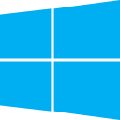
windows12概念版仿Windows11
下载 -

oppo手机鸿蒙系统刷机固件
下载 -

FydeOS系统镜像
下载 -
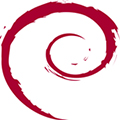
Debian 11 iso镜像
下载 -

凤凰OS破解广告去升级版
下载 -

鸿蒙OS车机版
下载 -

Win7家庭普通版32位
下载 -

windows server 2016版本
下载
装机必备软件










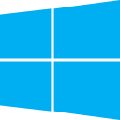


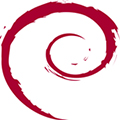







网友评论